
Menggunakan campuran media di Doc Anda adalah cara yang bagus untuk memberikan konteks tambahan untuk pekerjaan Anda dan membuat dokumen Anda lebih menarik. Berikut cara memasukkan video YouTube ke dalam dokumen Microsoft Word.
Untuk memasukkan video YouTube ke dalam dokumen Word Anda, buka browser pilihan Anda (seperti Chrome) dan pergi ke Situs web youtube. . Cari video YouTube yang ingin Anda gunakan dengan mengetikkan nama video di bilah pencarian. Klik tombol Cari atau cukup tekan ENTER.
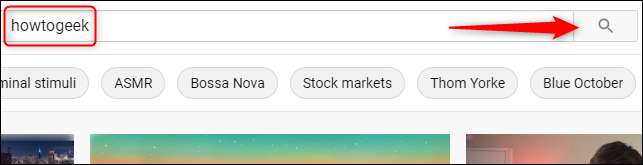
Pilih video dari hasil pencarian dengan mengkliknya.
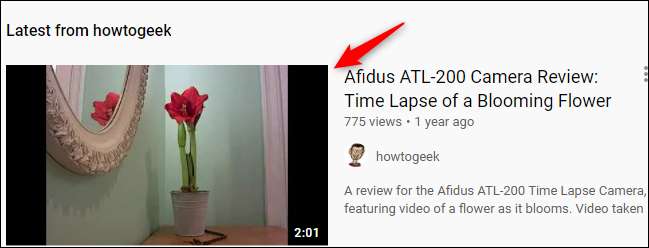
Selanjutnya, sorot URL video di bilah alamat browser dengan mengklik dan menyeret kursor Anda melalui teks. Klik kanan dan kemudian pilih "Salin" dari menu konteks.
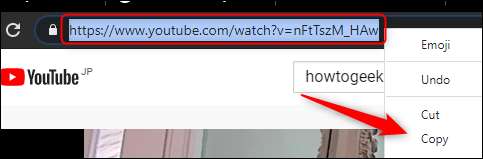
Atau, Anda dapat menyalin kode sematan video. Untuk mendapatkan kode sematan, klik "Bagikan" di bawah video.
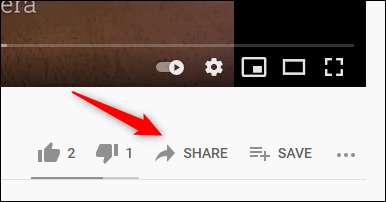
Di jendela berbagi, pilih "Embed."
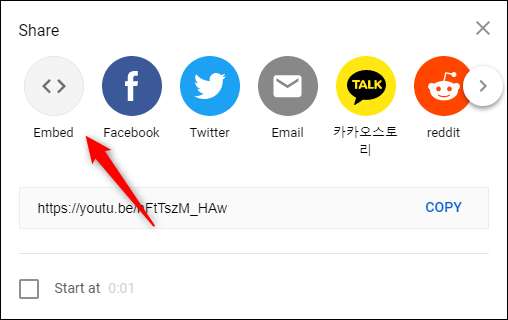
Jendela Video Embed akan muncul. Klik "Salin" untuk menyalin kode ke clipboard Anda. Secara opsional, jika Anda ingin memulai video dari waktu tertentu, centang kotak di sebelah "Mulai" dan masukkan waktu yang diinginkan.
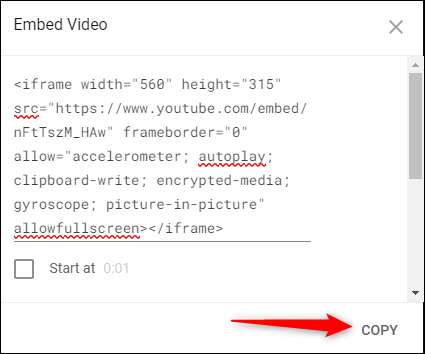
Dengan URL atau Embed Code disalin ke clipboard Anda, buka Word.
Dari toolbar atas, klik tab "Sisipkan", lalu pilih "Video Online" di grup media.
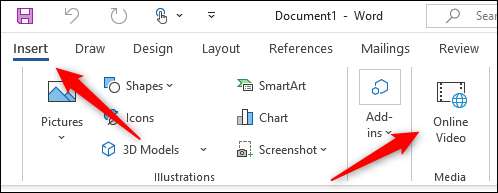
Kotak dialog Sisipkan akan muncul. Tempel (Ctrl + V atau klik kanan & gt; tempel) URL atau kode sematan di kotak teks, lalu klik "Sisipkan."
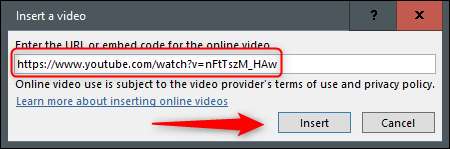
Video sekarang akan dimasukkan ke dalam dokumen Word. Mengklik tombol putar akan membuat video muncul di latar depan sementara latar belakang redup. Tekan tombol putar lagi.
Semua kontrol video normal yang akan Anda temukan di YouTube juga tersedia untuk video yang dimasukkan ke dalam dokumen Microsoft Word Anda.







